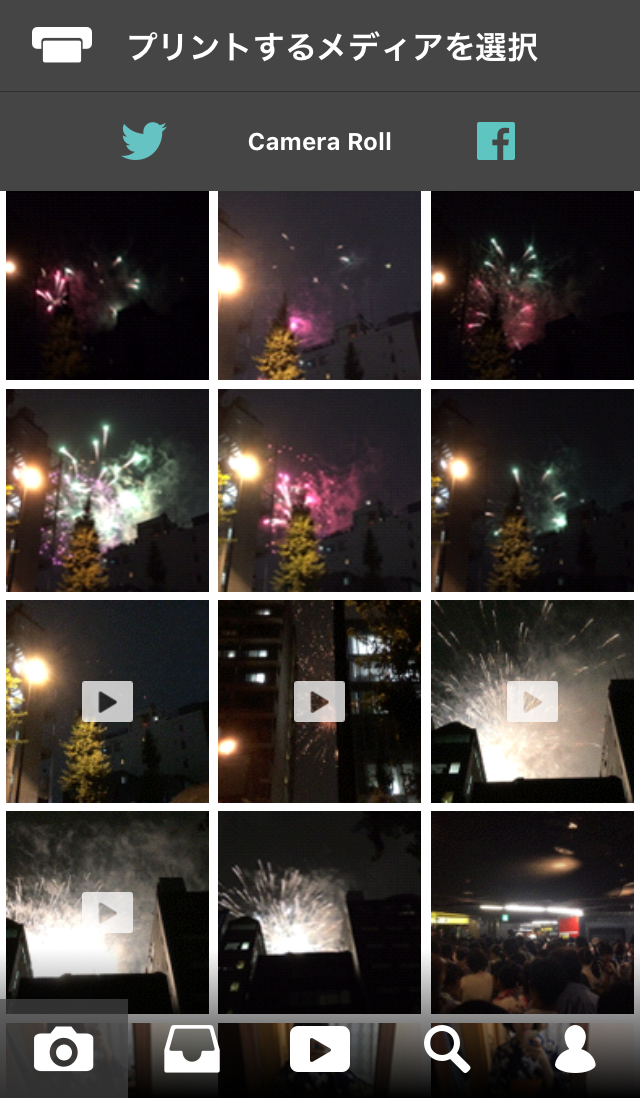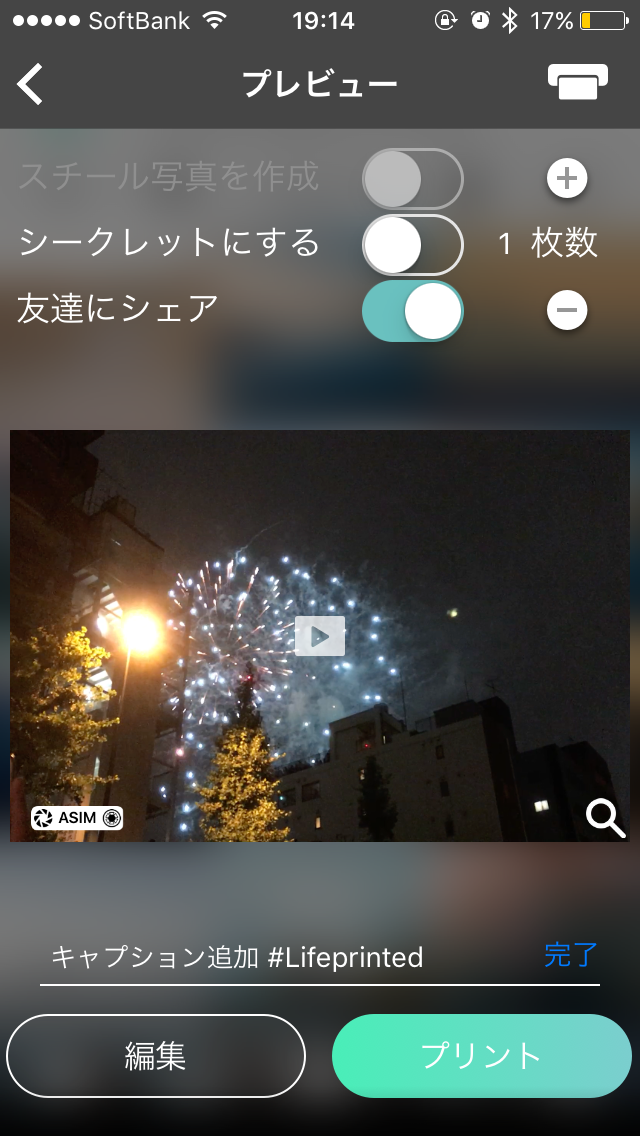■どうして写真が動き出すのか?

▲本体とフォトペーパー
「Lifeprint」のサイズは奥行127㎜×幅76㎜×高さ25㎜で重さは200g。フォトペーパーは一袋10枚入りで、サイズは縦50㎜×横76㎜と、チェキをひと回り小さくしたぐらい。30枚パックと110枚パックの2種類あります。充電は付属のUSBケーブルで行います。
写真が動き出す仕組みは、画像と動画を組み合わせた「Hyperphoto」と呼ばれるAR技術を使っているから。近年は、ゲームアプリの「ポケモンGO」や、写真加工アプリの「SNOW」など、AR技術を活用して楽しむアプリが増えています。「Lifeprint」は、そんなAR技術を活用した写真を自分で簡単に作れるプリンターです。
スマホなどで撮った画像と動画のデータがアプリ上で紐づけられることで「Hyperphoto」ができあがるのです。
■専用の印刷用紙をセットして簡単プリント
まずは使い方をご紹介。

本体上部を軽くスライドさせて蓋をあけ、フォトペーパーをセットします。フォトペーパーは、インクを使用しない「ZINK Zero Ink Printing」技術を採用しているので、インク交換の手間もありません。

▲フォトペーパー10枚につき1枚付属の「スマートシート」
一番下に同封された青い紙のバーコード面を下向きにして置き、その上にフォトペーパーをセットして蓋を閉めます。
使用する前に、充電ランプが緑になるまでしっかり充電しておきましょう。
そしてスマホのBluetoothを有効にし、本体横にある電源ボタンを約3秒間押して電源を入れます。BluetoothでLifeprintと接続したら準備は完了。

Lifeprintのアプリを起動し、印刷したい動画や画像を選択します。カメラロールに入っている動画だけでなく、Facebookやインスタグラム、Twitterなどから印刷することもできます。

動画を選んだら、使いたい部分を最大15秒間切り取り、印刷して写真にする画像を選択します。画像は動画のコマのなかから選ぶほかに、カメラロールにある別の画像から選ぶこともできます。

画像はトリミングしたり、色合いを変更したり、ステッカーや文字を挿入したりと、さまざまな加工ができるので、おしゃれにアレンジするのも楽しい。
編集が終わったら、プリンターに「送信」して印刷開始です。約30秒で印刷が完了します。

写真の裏はシールになっているので、動く写真としてだけでなく、シールで貼れる写真を作りたいときにも使えて一石二鳥です。